Erreur Steam 4008 – Ce qu'elle signifie et comment la corriger

Découvrez comment résoudre l

Le PC Game Pass de Microsoft est sans aucun doute l’une des meilleures offres en matière de jeux. La société propose l'application Xbox sur Windows pour télécharger, mettre à jour et gérer vos jeux préférés. Même après les fréquentes mises à jour de Microsoft, l'expérience Xbox n'est pas entièrement exempte de bugs sous Windows. Beaucoup se sont plaints du fait que l'application Xbox ne s'ouvrait pas , que les notifications ne fonctionnaient pas et que les jeux ne parvenaient pas à être installés sur Windows.
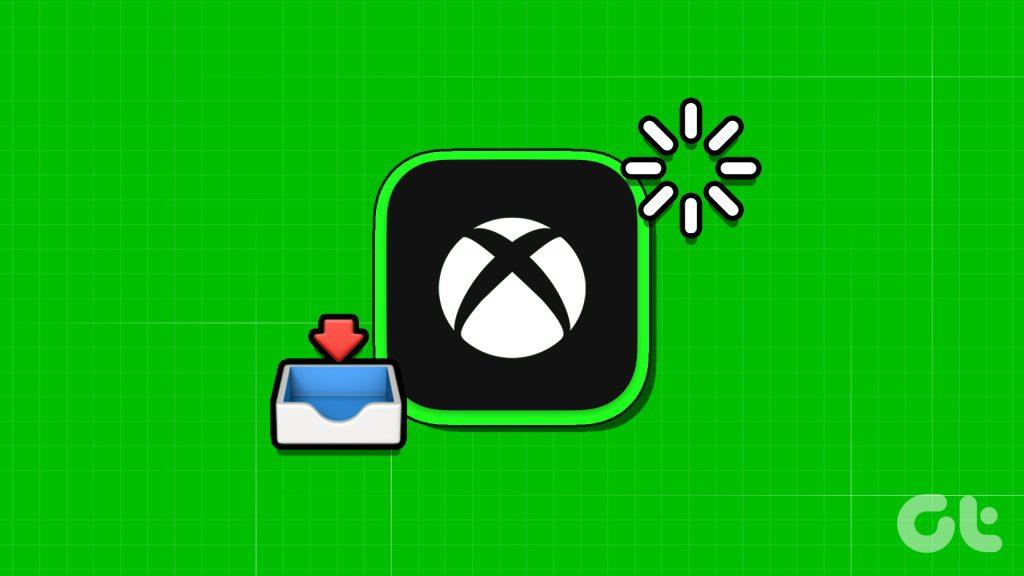
Imaginez lorsque l'installation d'un jeu Xbox est bloquée à 0 % ou 100 % en cours et que cela vous empêche de mettre à jour ou de télécharger vos titres préférés sous Windows. Plusieurs facteurs peuvent affecter l'installation des jeux Xbox sur votre PC. Voici les meilleurs conseils pour résoudre l’installation du jeu de l’application Xbox bloquée sous Windows.
Vous pouvez fermer complètement l'application Xbox et réessayer d'installer les applications. Appuyer simplement sur la marque X dans la barre de menu ne fermera pas l'application Xbox sous Windows. Les services fonctionnent toujours en arrière-plan. Vous devez appuyer sur l'icône de flèche vers le haut dans la barre des tâches et cliquer avec le bouton droit sur Xbox pour quitter l'application.
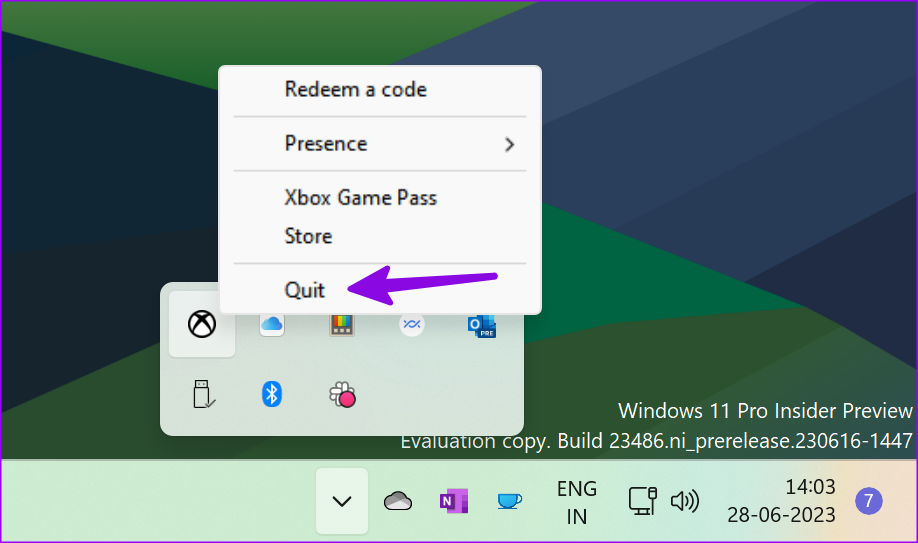
Lancez Xbox et essayez à nouveau d'installer les jeux.
Le Microsoft Store vous permet d'accéder jusqu'à 10 appareils simultanément avec votre compte Microsoft. Si vous avez dépassé la limite, il est temps de supprimer votre compte Microsoft des anciens appareils Windows.
Étape 1 : Visitez votre compte Microsoft sur le Web et connectez-vous avec les détails de votre compte.
Étape 2 : Développez Appareils et sélectionnez Afficher les détails sous un appareil que vous souhaitez supprimer.
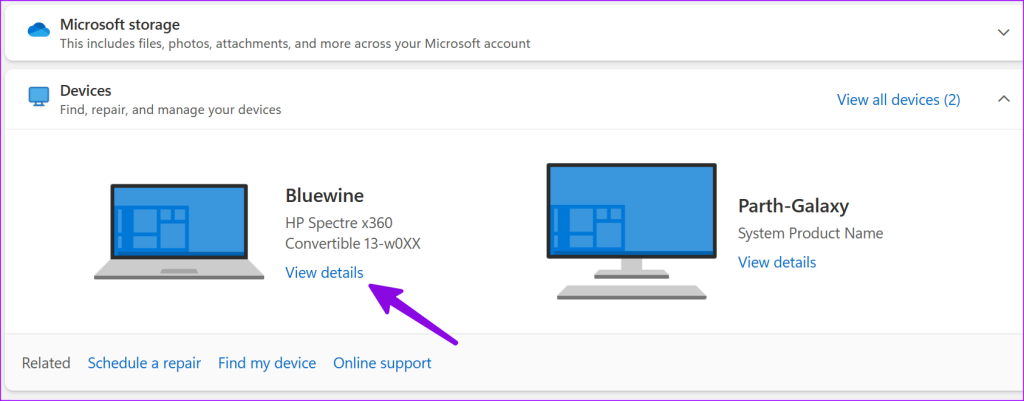
Étape 3 : Cliquez sur « Supprimer cet appareil » pour dissocier votre compte.
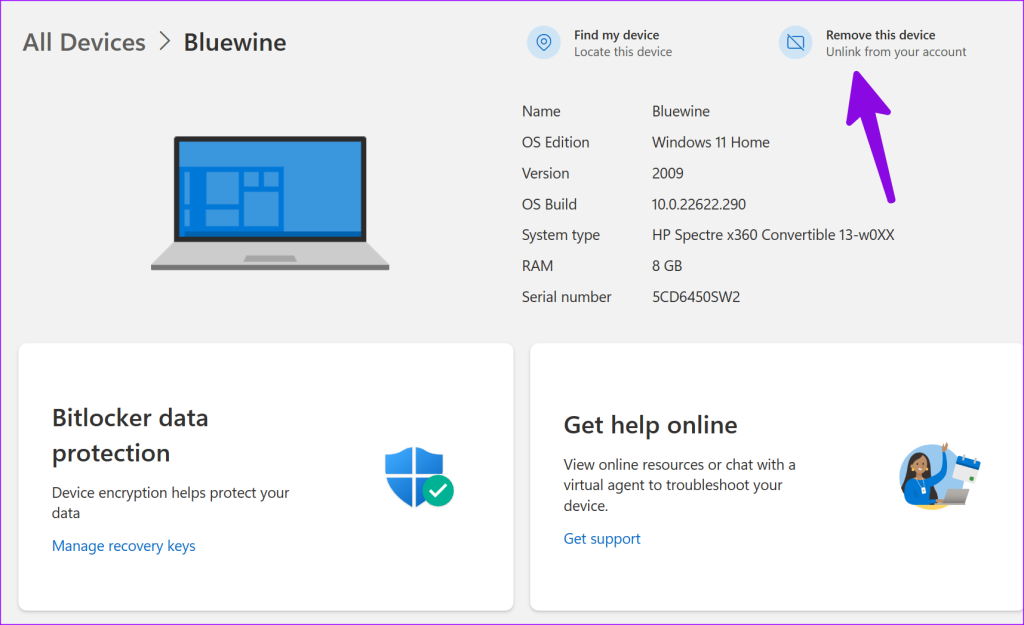
L'installation de votre jeu Xbox peut rester bloquée à 0 % en raison d'une connexion réseau fragmentaire sur votre PC. Vous devez vous connecter à un réseau Wi-Fi ou Ethernet haut débit et réessayer. Consultez notre guide dédié si le Wi-Fi ne fonctionne pas sous Windows .
Une panne majeure côté serveur peut être le véritable coupable du problème « Xbox pour PC n'installe pas de jeux ». Vous pouvez visiter le lien ci-dessous et vérifier l'état de la Xbox. Développez la boutique et les abonnements et assurez-vous qu'il indique « Opérationnel » à côté du service de téléchargement et d'installation.
Vous devez attendre quelques jours jusqu’à ce qu’un nouveau titre très médiatisé arrive sur Xbox. Ces jeux reçoivent une demande sans précédent pendant les jours de lancement et vous pourriez rencontrer des problèmes pour les installer dans les premiers jours.
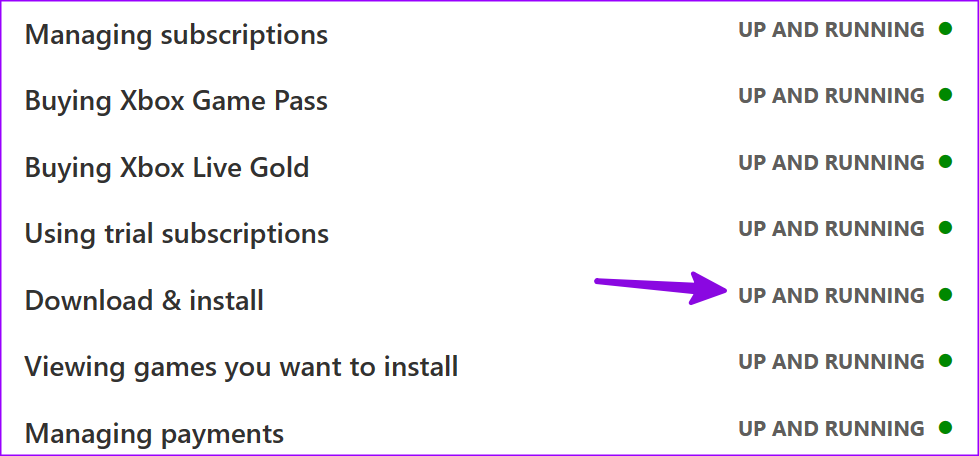
Les services Windows Gaming font partie de l'application Xbox pour offrir une expérience de jeu fluide. Vous pouvez le réinitialiser pour résoudre les problèmes liés à l'installation de jeux à partir de l'application Xbox sous Windows.
Étape 1 : Appuyez sur le raccourci clavier Windows + I pour ouvrir les paramètres et accédez à Applications installées dans le menu Applications.
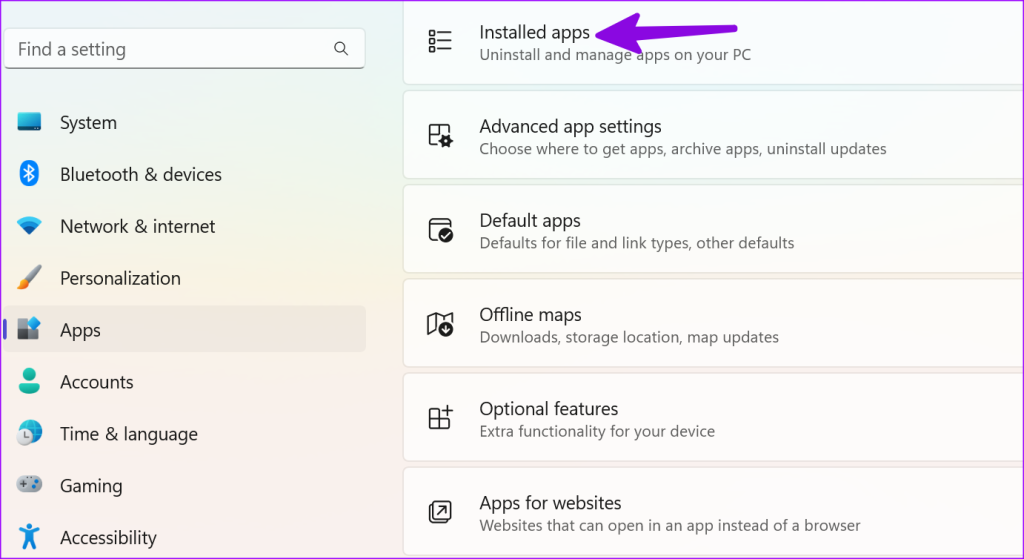
Étape 2 : Faites défiler jusqu'à Services de jeux et cliquez sur le menu à trois points horizontaux à côté. Ouvrez les options avancées.
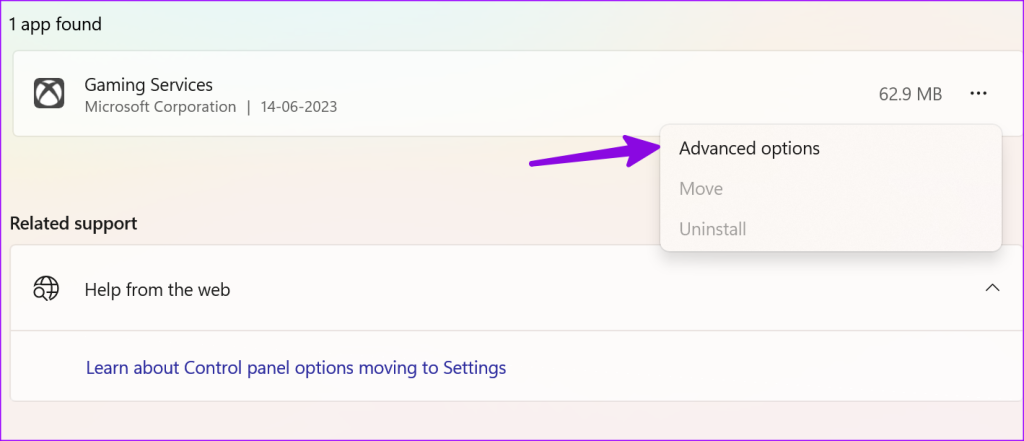
Étape 3 : appuyez sur Terminer. Redémarrez votre PC et installez les jeux depuis Xbox sans aucun problème.
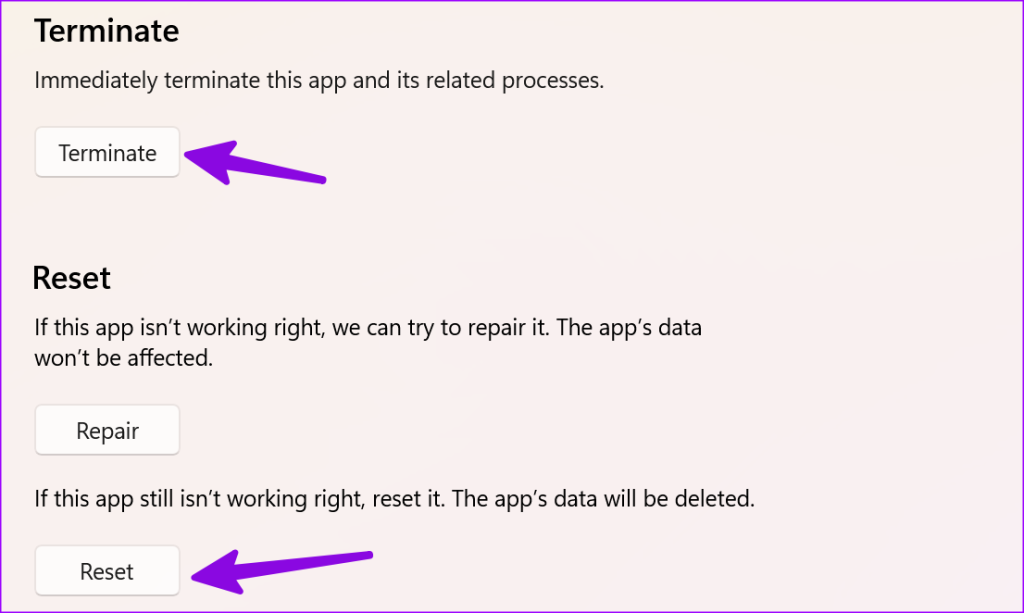
Si vous rencontrez toujours des problèmes, essayez de réinitialiser les services de jeu à partir du même menu.
Si l'espace de stockage sur votre PC est insuffisant, l'installation du jeu Xbox peut rester bloquée sur votre ordinateur Windows.
Étape 1 : Accédez aux paramètres Windows en appuyant sur le raccourci clavier Windows + I.
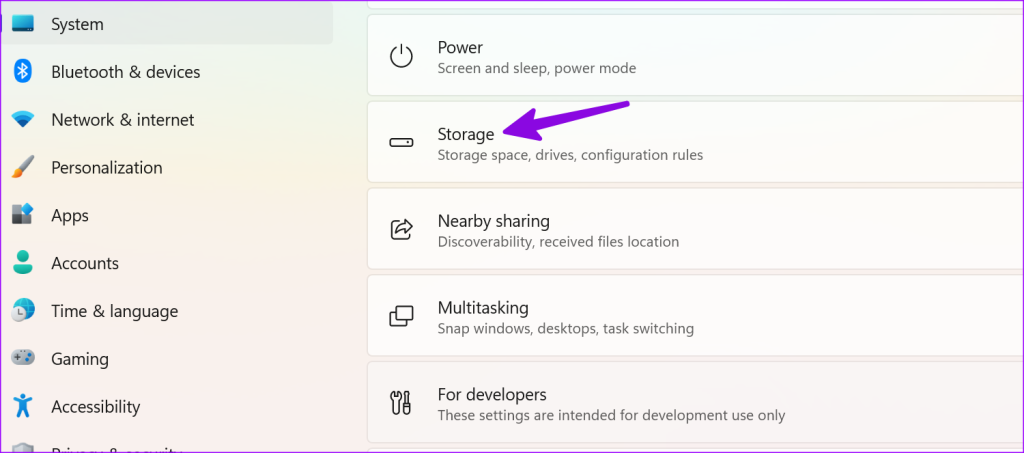
Étape 2 : Sélectionnez Stockage et vérifiez votre espace disque C:.
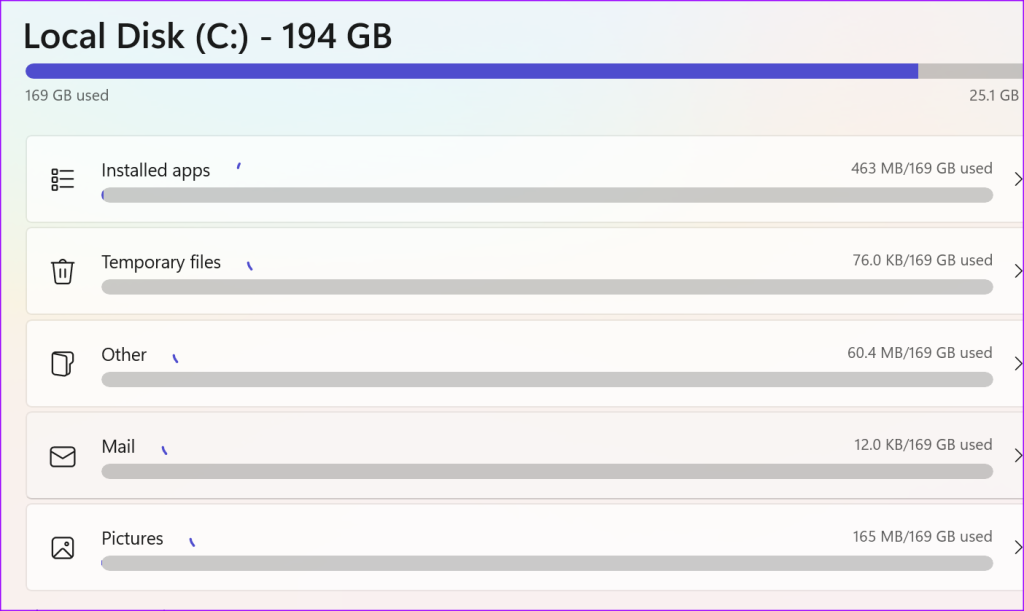
Si vous manquez effectivement d'espace disque, lisez notre guide dédié pour libérer du stockage sous Windows .
Essayez-vous d'installer des jeux Xbox sur un lecteur ou un emplacement externe ? Vous devez revenir à l'emplacement par défaut C:\XboxGames et réessayer.
Étape 1 : Ouvrez l'application Xbox et cliquez sur votre profil dans le coin supérieur gauche. Aller aux paramètres.

Étape 2 : Sélectionnez Général et recherchez les options d'installation du jeu. Appuyez sur Changer de dossier et définissez C:/XboxGames comme dossier par défaut pour stocker les jeux et les fichiers associés.
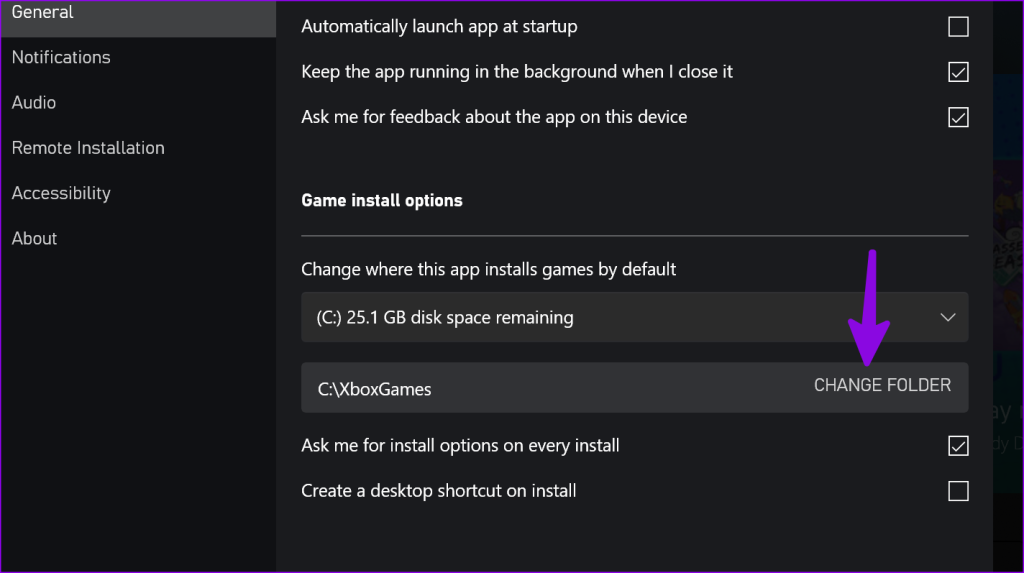
Fermez l'application et essayez d'installer des applications depuis Xbox sans problème.
Des paramètres d’heure et de date incorrects peuvent être la raison pour laquelle l’installation du jeu Xbox reste bloquée sur votre PC.
Étape 1 : Appuyez sur le raccourci clavier Windows + I pour ouvrir l'application Paramètres et sélectionnez Heure et langue. Ouvrez le menu Date et heure.
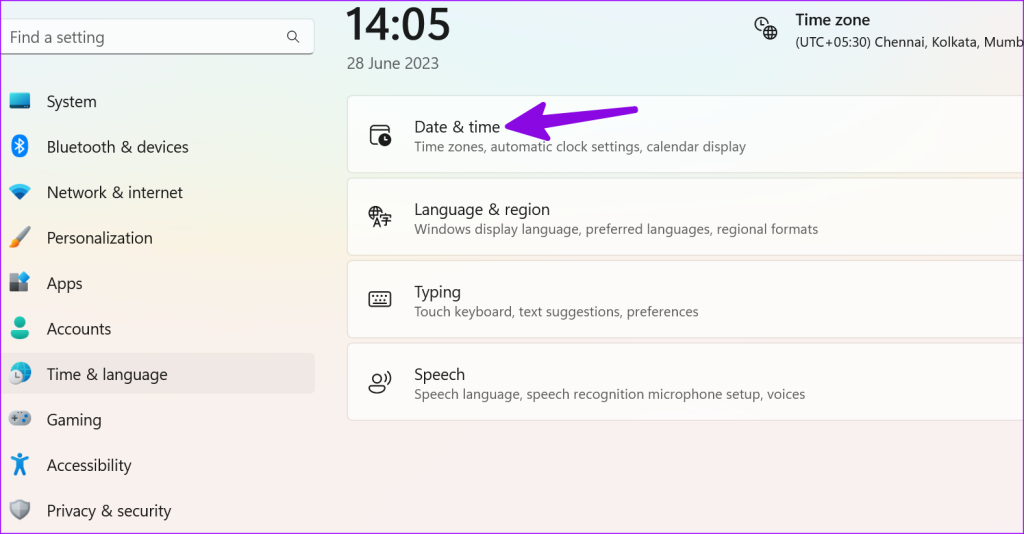
Étape 2 : Sélectionnez un fuseau horaire pertinent en fonction de votre emplacement.
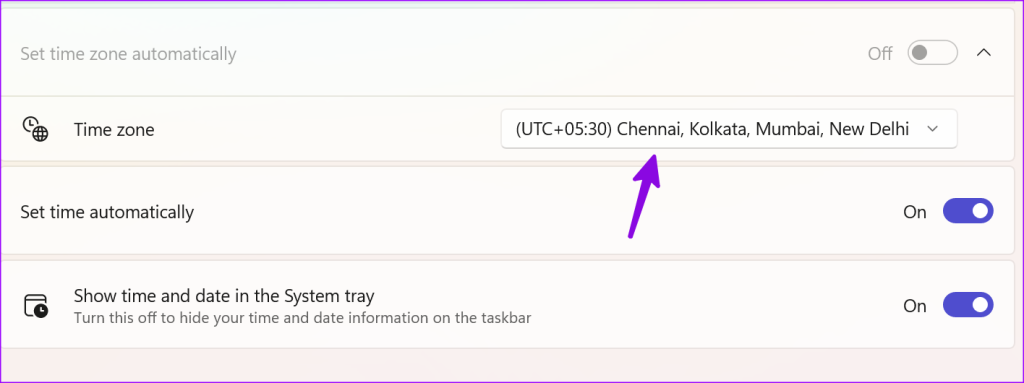
Si l'application Xbox ne fonctionne pas sous Windows, réparez-la à partir des paramètres. C'est l'un des moyens efficaces de résoudre les problèmes Xbox courants.
Étape 1 : Ouvrez les applications installées dans les paramètres Windows (vérifiez les étapes ci-dessus).
Étape 2 : Cliquez sur le menu à trois points à côté de Xbox et ouvrez les options avancées.
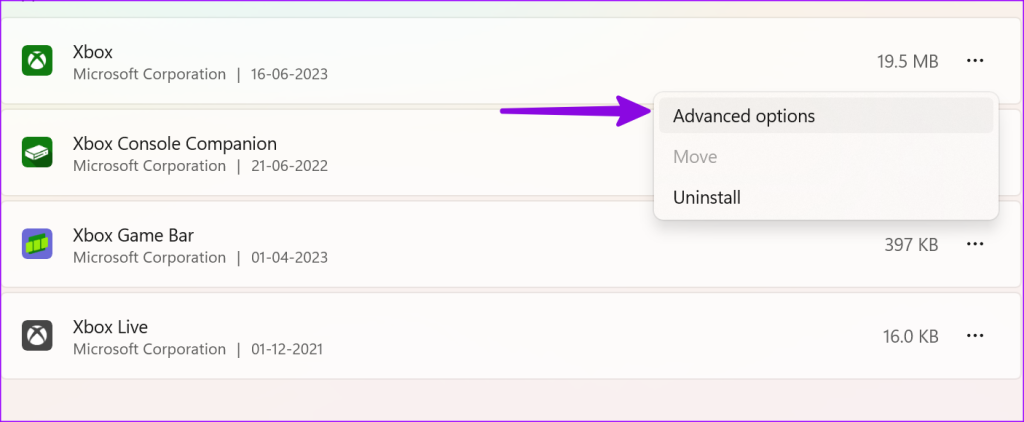
Étape 3 : Appuyez sur Réparer et suivez les instructions à l'écran.
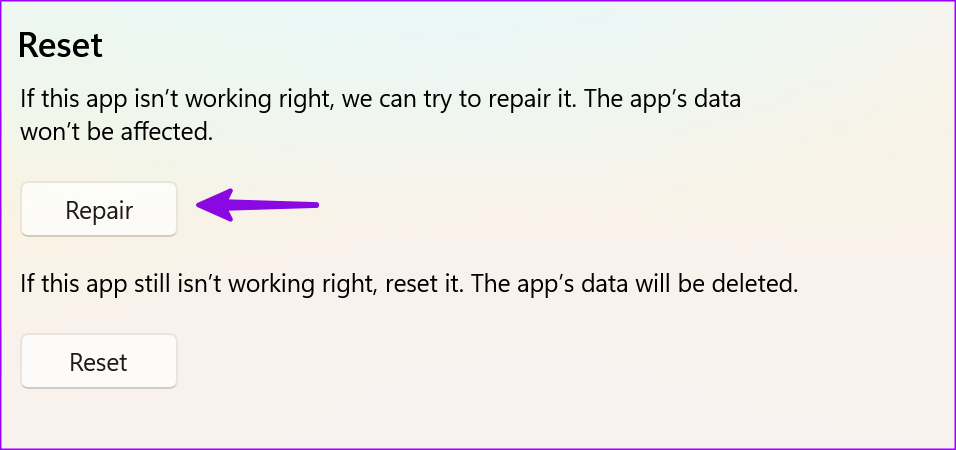
Une application Xbox obsolète et un système d'exploitation Windows peuvent créer des problèmes lors de l'installation du jeu à partir de l'application.
Étape 1 : Lancez le Microsoft Store et accédez à Bibliothèque depuis la barre latérale. Installez les mises à jour Xbox en attente sur votre PC.
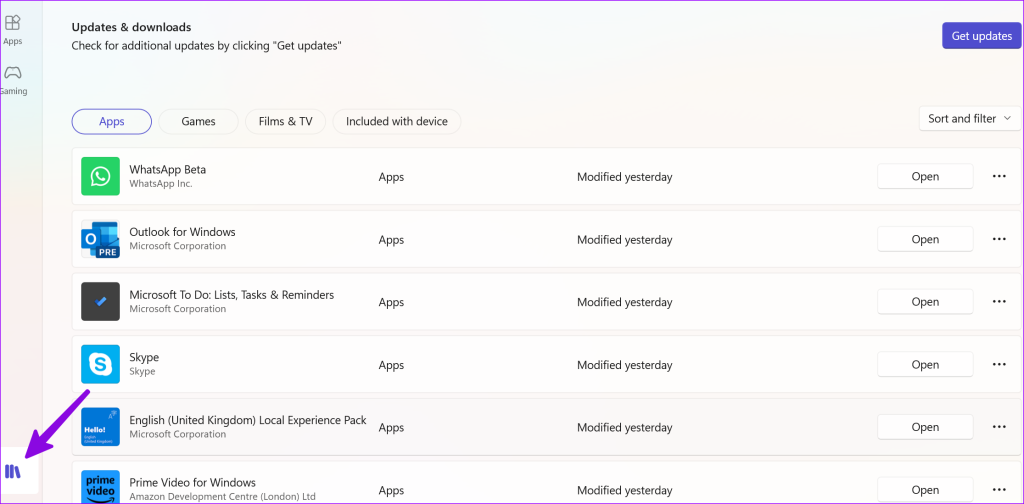
Étape 2 : Ouvrez les paramètres Windows et sélectionnez Windows Update. Téléchargez et installez les dernières mises à jour Windows sur votre PC.
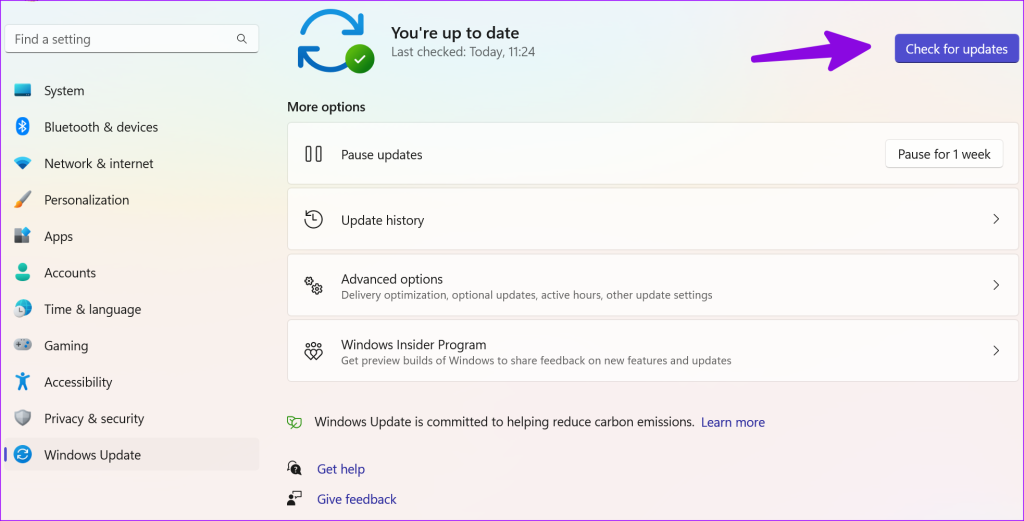
Une fois l'installation de Windows terminée, lancez Xbox et installez rapidement vos titres préférés.
Si votre PC exécute des versions de Windows Insider, cela peut créer une incompatibilité avec plusieurs titres Xbox. Vous pouvez lire le guide de Microsoft pour quitter le programme Windows Insider . Quelle astuce a fonctionné pour vous ? Partagez vos découvertes dans les commentaires.
Découvrez comment résoudre l
Découvrez comment résoudre les plantages de Black Myth : Wukong afin de profiter de ce RPG d’action passionnant sans interruptions.
Si la barre de jeu continue d
Découvrez l\
Découvrez les 5 jeux LAN et multijoueurs incontournables de la dernière décennie qui vous permettront de jouer avec vos amis. Ne manquez pas ces titres légendaires!
Découvrez comment désactiver le gyroscope sur Steam Deck pour optimiser votre expérience de jeu. Suivez notre guide étape par étape pour des jeux spécifiques.
Le Steam Deck est une merveille de jeu portable, mais vous avez parfois envie de la fidélité graphique et de la profondeur de la bibliothèque de votre PC domestique. Utilisez Moonlight pour streamer vos jeux.
Découvrez comment quitter le mode bureau sur Steam Deck et profitez au maximum de cette console polyvalente.
Avant de réinitialiser votre PS4 aux paramètres d\
Vous envisagez d








